使用Chrome远程桌面可实现跨设备控制,首先在被控电脑安装扩展并设置PIN码,再通过相同Google账号从其他设备输入PIN连接。
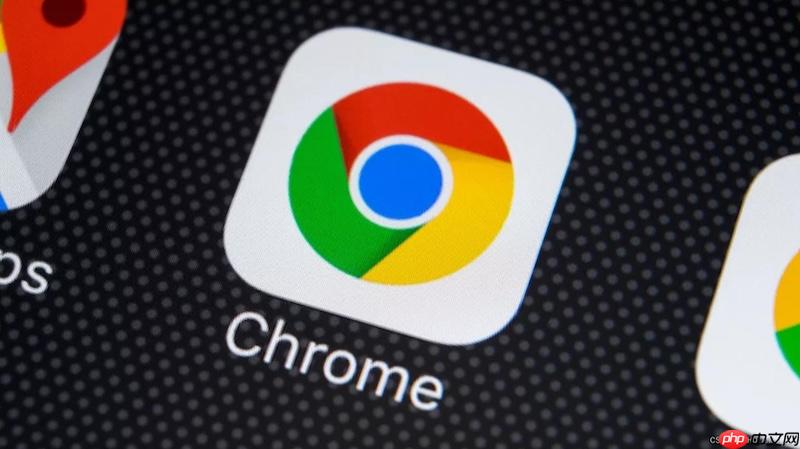
如果您想从其他设备访问和控制自己的电脑,但不知道如何开始设置,可以使用谷歌浏览器的远程桌面功能来实现跨设备连接。以下是详细的配置与操作步骤:
本文运行环境:MacBook Pro,macOS Sonoma。
此步骤的目的是在您想要被控制的电脑上安装必要的插件,并开启远程访问权限,使其能够被其他设备发现和连接。
1、打开谷歌浏览器,访问Chrome远程桌面官方网站 https://remotedesktop.google.com/。
2、点击页面上的“下载”按钮,选择“远程访问”进行下载。
3、按照提示将Chrome远程桌面扩展程序添加到浏览器中。
4、安装完成后,点击“打开”按钮启动该工具。
5、系统会提示您登录Google账号,请使用您计划用于远程连接的账号登录。
6、为您的电脑设置一个易于识别的名称,例如“家中的MacBook”或“办公室台式机”。
7、设置一个至少六位数的PIN码,这个密码将在每次连接时用于身份验证,请务必牢记。
8、确认勾选允许远程连接的选项,完成被控端的设置。
此步骤用于在控制端设备(如另一台电脑、手机或平板)上连接已配置好的远程电脑,实现屏幕共享和操作控制。
1、在控制端设备上打开谷歌浏览器,再次访问 https://remotedesktop.google.com/。
2、使用与被控端相同的Google账号登录。
3、进入“我的计算机”界面后,您会看到所有已启用远程访问的设备列表。
4、找到您要连接的设备名称,点击其下方的“连接”按钮。
5、在弹出的窗口中输入您之前设置的六位数PIN码。
6、验证通过后,您将看到被控电脑的实时桌面画面,可以使用鼠标和键盘进行操作。
此方法适用于使用智能手机或平板电脑作为控制端,随时随地管理您的远程电脑。
1、在iOS或Android设备的应用商店中搜索并下载“Chrome Remote Desktop”官方应用程序。
2、打开应用后,使用与被控电脑相同的Google账号登录。
3、登录成功后,应用会自动同步您已设置的所有远程设备。
4、点击您想要连接的设备图标。
5、输入为该设备设置的六位数PIN码以完成身份验证。
6、连接成功后,可通过触控手势模拟鼠标操作,滑动屏幕移动光标,双指点击模拟右键,顶部工具栏提供虚拟键盘和Ctrl+Alt+Del等快捷键功能。
以上就是谷歌浏览器远程桌面(Chrome Remote Desktop)怎么用_谷歌浏览器远程控制电脑操作指南的详细内容,更多请关注php中文网其它相关文章!

谷歌浏览器Google Chrome是一款可让您更快速、轻松且安全地使用网络的浏览器。Google Chrome的设计超级简洁,使用起来得心应手。这里提供了谷歌浏览器纯净安装包,有需要的小伙伴快来保存下载体验吧!




Copyright 2014-2025 https://www.php.cn/ All Rights Reserved | php.cn | 湘ICP备2023035733号